Oktatóanyag: A Microsoft Entra integrációja a LearnUponnal
Ebben az oktatóanyagban megtudhatja, hogyan integrálhatja a LearnUpont a Microsoft Entra ID-val. Ha integrálja a LearnUpont a Microsoft Entra ID-val, az alábbiakat teheti:
- A LearnUponhoz hozzáféréssel rendelkező Microsoft Entra-azonosító vezérlése.
- Engedélyezze a felhasználóknak, hogy automatikusan bejelentkezhessenek a LearnUponba a Microsoft Entra-fiókjukkal.
- A fiókokat egy központi helyen kezelheti.
Előfeltételek
A Microsoft Entra LearnUponnal való integrációjának konfigurálásához a következő elemekre van szüksége:
- Microsoft Entra-előfizetés. Ha nem rendelkezik Microsoft Entra-környezettel, ingyenes fiókot kaphat.
- LearnUpon egyszeri bejelentkezést engedélyező előfizetés.
Forgatókönyv leírása
Ebben az oktatóanyagban a Microsoft Entra egyszeri bejelentkezését konfigurálja és teszteli tesztkörnyezetben.
A LearnUpon támogatja az identitásszolgáltató által kezdeményezett egyszeri bejelentkezést.
A LearnUpon támogatja a Just In Time felhasználókiépítést.
Megjegyzés:
Az alkalmazás azonosítója rögzített sztringérték, így egyetlen bérlőben csak egy példány konfigurálható.
LearnUpon hozzáadása a katalógusból
A LearnUpon Microsoft Entra-azonosítóba való integrálásának konfigurálásához fel kell vennie a LearnUpont a gyűjteményből a felügyelt SaaS-alkalmazások listájára.
- Jelentkezzen be a Microsoft Entra felügyeleti központba legalább felhőalkalmazásként Rendszergazda istratorként.
- Keresse meg az Identity>Applications>Enterprise-alkalmazásokat>Új alkalmazás.
- A Gyűjtemény hozzáadása szakaszban írja be a LearnUpon kifejezést a keresőmezőbe.
- Válassza a LearnUpon lehetőséget az eredmények panelen, majd adja hozzá az alkalmazást. Várjon néhány másodpercet, amíg az alkalmazás hozzá lesz adva a bérlőhöz.
Másik lehetőségként használhatja a Vállalati alkalmazáskonfiguráció varázslót is. Ebben a varázslóban hozzáadhat egy alkalmazást a bérlőhöz, hozzáadhat felhasználókat/csoportokat az alkalmazáshoz, szerepköröket rendelhet hozzá, valamint végigvezetheti az egyszeri bejelentkezés konfigurációját is. További információ a Microsoft 365 varázslóiról.
A Microsoft Entra SSO konfigurálása és tesztelése a LearnUponhoz
A Microsoft Entra SSO konfigurálása és tesztelése a LearnUponnal egy B.Simon nevű tesztfelhasználó használatával. Ahhoz, hogy az egyszeri bejelentkezés működjön, létre kell hoznia egy kapcsolati kapcsolatot egy Microsoft Entra-felhasználó és a LearnUpon kapcsolódó felhasználója között.
A Microsoft Entra SSO LearnUponnal való konfigurálásához és teszteléséhez hajtsa végre a következő lépéseket:
- Konfigurálja a Microsoft Entra egyszeri bejelentkezést , hogy a felhasználók használhassák ezt a funkciót.
- Microsoft Entra-tesztfelhasználó létrehozása – a Microsoft Entra egyszeri bejelentkezésének teszteléséhez B.Simon használatával.
- Rendelje hozzá a Microsoft Entra tesztfelhasználót , hogy B.Simon a Microsoft Entra egyszeri bejelentkezését használhassa.
- A LearnUpon SSO konfigurálása – az egyszeri bejelentkezési beállítások alkalmazásoldali konfigurálásához.
- LearnUpon-tesztfelhasználó létrehozása – b.simon megfelelője a LearnUponban, amely a felhasználó Microsoft Entra-ábrázolásához kapcsolódik.
- SSO tesztelése – annak ellenőrzéséhez, hogy a konfiguráció működik-e.
A Microsoft Entra SSO konfigurálása
A Microsoft Entra SSO engedélyezéséhez kövesse az alábbi lépéseket.
Jelentkezzen be a Microsoft Entra felügyeleti központba legalább felhőalkalmazásként Rendszergazda istratorként.
Keresse meg az Identity>Applications>Enterprise-alkalmazások> LearnUpon>egyszeri bejelentkezését.
A Select a single sign-on method page, select SAML.
Az saml-alapú egyszeri bejelentkezés beállítása lapon kattintson az egyszerű SAML-konfiguráció ceruza ikonjára a beállítások szerkesztéséhez.
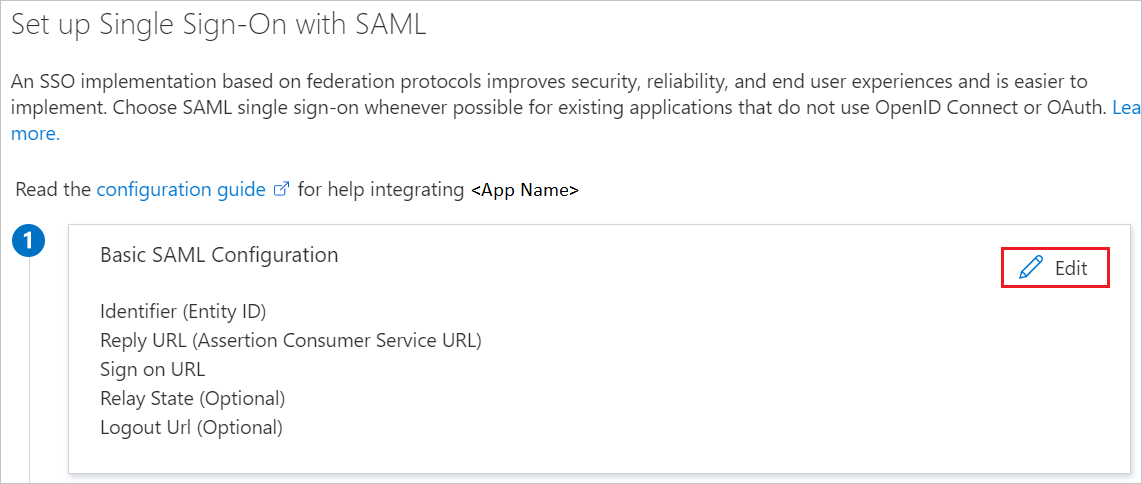
Az Egyszerű SAML-konfiguráció szakaszban hajtsa végre a következő lépéseket:
A Válasz URL-cím szövegmezőbe írjon be egy URL-címet a következő mintával:
https://<companyname>.learnupon.com/saml/consumerMegjegyzés:
Az érték nem valós. Frissítse az értéket a tényleges válasz URL-címmel. Az érték lekéréséhez lépjen kapcsolatba a LearnUpon ügyféltámogatási csapatával . Az egyszerű SAML-konfiguráció szakaszban látható mintákra is hivatkozhat.
Az egyszeri bejelentkezés beállítása SAML-lel lapon keresse meg az UJJLENYOMATot – Ez a learnUpon SAML-Gépház lesz hozzáadva.
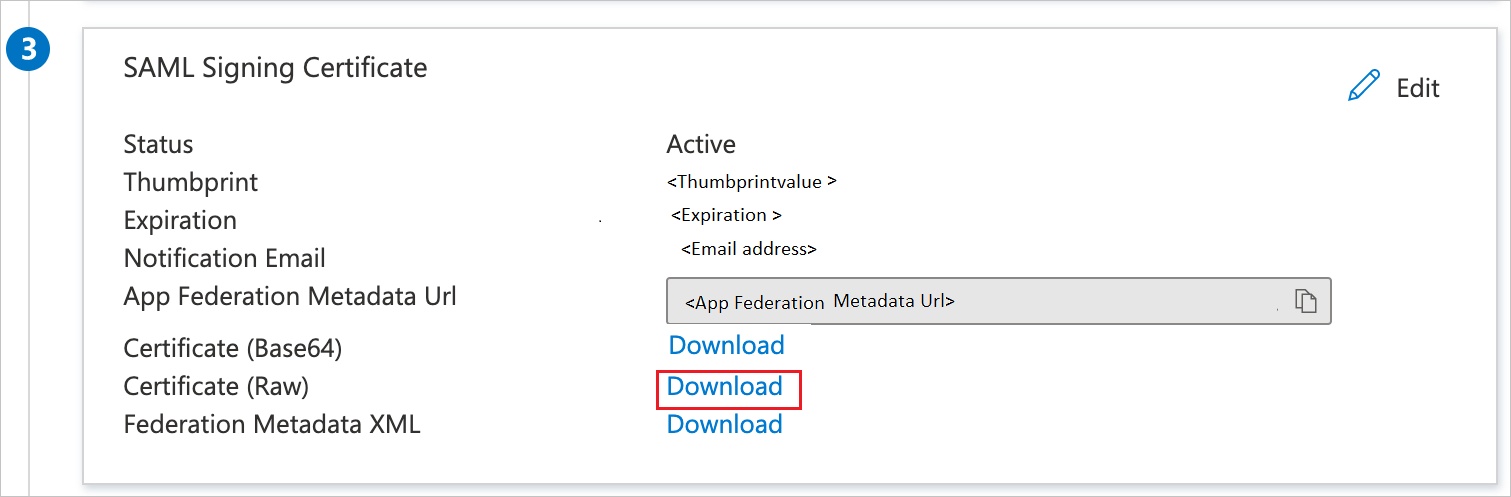
A LearnUpon beállítása szakaszban másolja ki a megfelelő URL-címet a követelménynek megfelelően.
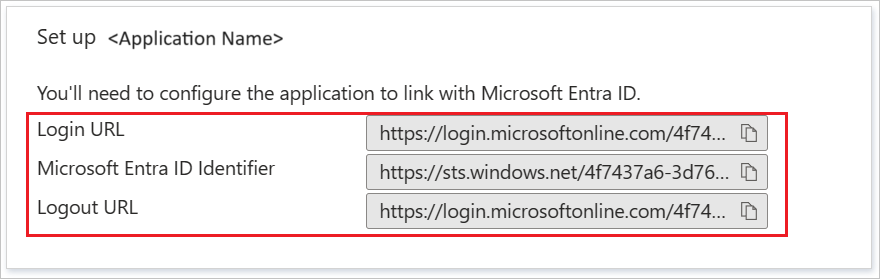
Microsoft Entra-tesztfelhasználó létrehozása
Ebben a szakaszban egy B.Simon nevű tesztfelhasználót fog létrehozni.
- Jelentkezzen be a Microsoft Entra felügyeleti központba legalább felhasználói Rendszergazda istratorként.
- Tallózással keresse meg az Identitásfelhasználók>>minden felhasználót.
- Válassza az Új felhasználó>létrehozása lehetőséget a képernyő tetején.
- A Felhasználói tulajdonságok területen kövesse az alábbi lépéseket:
- A Megjelenítendő név mezőbe írja be a következőt
B.Simon: - A Felhasználónév mezőbe írja be a következőtusername@companydomain.extension: . For example,
B.Simon@contoso.com. - Jelölje be a Jelszó megjelenítése jelölőnégyzetet, majd írja be a Jelszó mezőben megjelenő értéket.
- Select Review + create.
- A Megjelenítendő név mezőbe írja be a következőt
- Select Create.
A Microsoft Entra tesztfelhasználó hozzárendelése
Ebben a szakaszban engedélyezi, hogy B.Simon egyszeri bejelentkezést használjon a LearnUponhoz való hozzáférés biztosításával.
- Jelentkezzen be a Microsoft Entra felügyeleti központba legalább felhőalkalmazásként Rendszergazda istratorként.
- Tallózással keresse meg az Identity>Applications>Enterprise-alkalmazásokat>– LearnUpon.
- Az alkalmazás áttekintő lapján válassza a Felhasználók és csoportok lehetőséget.
- Válassza a Felhasználó/csoport hozzáadása lehetőséget, majd válassza a Felhasználók és csoportok lehetőséget a Hozzárendelés hozzáadása párbeszédpanelen.
- A Felhasználók és csoportok párbeszédpanelen válassza a B.Simon lehetőséget a Felhasználók listában, majd kattintson a Képernyő alján található Kiválasztás gombra.
- Ha egy szerepkört szeretne hozzárendelni a felhasználókhoz, a Szerepkör kiválasztása legördülő listából választhatja ki. Ha nincs beállítva szerepkör ehhez az alkalmazáshoz, az "Alapértelmezett hozzáférés" szerepkör van kiválasztva.
- A Hozzárendelés hozzáadása párbeszédpanelen kattintson a Hozzárendelés gombra.
LearnUpon SSO konfigurálása
Nyisson meg egy másik böngészőpéldányt, és jelentkezzen be a LearnUponba egy rendszergazdai fiókkal.
Kattintson a Beállítások fülre.
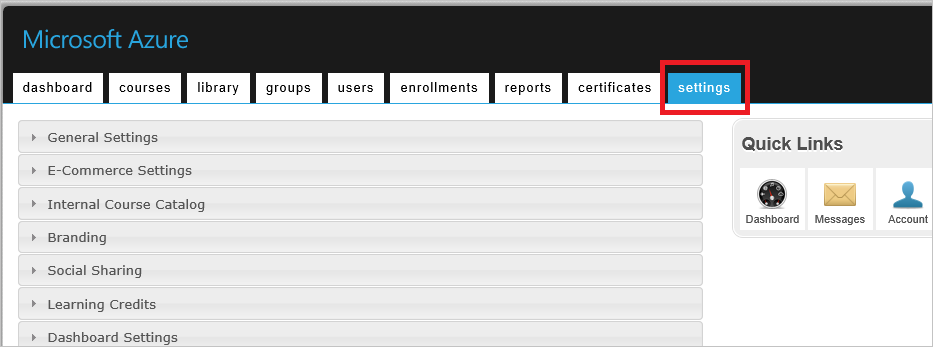
Kattintson a Egyszeri bejelentkezés – SAML, majd az Általános Gépház elemre az SAML-beállítások konfigurálásához.
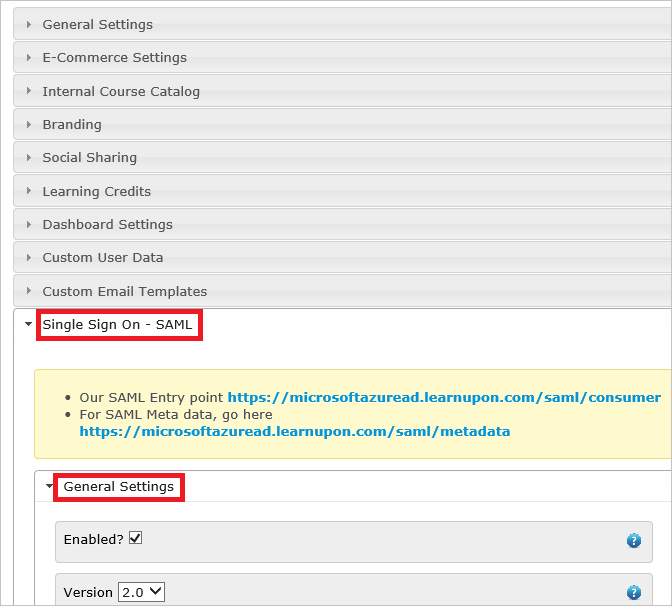
Az Általános Gépház szakaszban hajtsa végre a következő lépéseket:
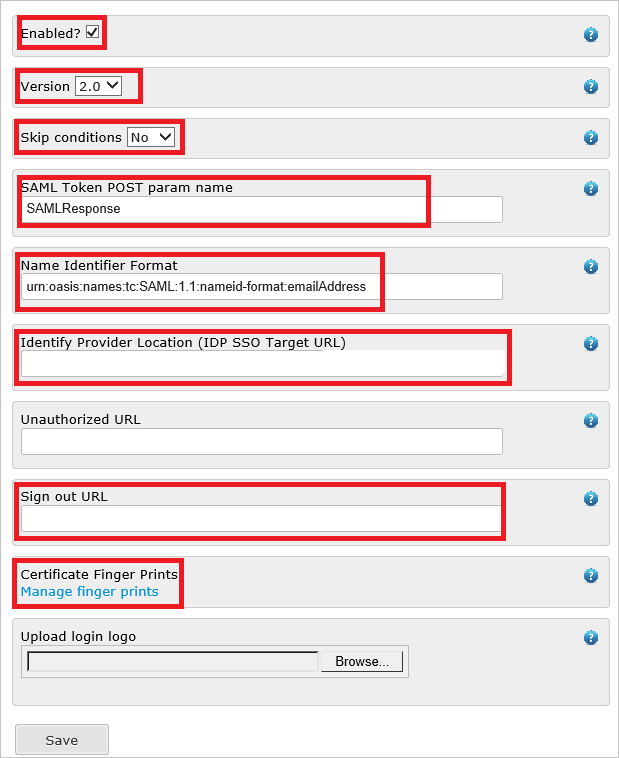
a. Válassza az Engedélyezve lehetőséget.
b. Válassza a Verzió mint 2.0 lehetőséget.
c. Válassza a Feltételek kihagyása nemként lehetőséget.
d. Az SAML Token Post param név szövegmezőbe írja be a fent megjelölt SAML-fogyasztó URL-címre küldött kérelem post paraméterének nevét, amely tartalmazza az ellenőrizni és hitelesíteni kívánt SAML-helyességi feltételt – például SAMLResponse.
e. A Névazonosító formátuma szövegmezőbe írja be azt az értéket, amely azt jelzi, hogy az SAML-állításban hol található a felhasználók azonosítója (e-mail-cím) – például
urn:oasis:names:tc:SAML:1.1:nameid-format:emailAddress.f. A Szolgáltató helyének azonosítása szövegmezőbe írja be azt az értéket, amely jelzi, hogy a rendszer hová küldi a felhasználókat, ha a feltöltött ikonra kattintanak az Azure Portal bejelentkezési képernyőjén.
: A Kijelentkezés URL-cím szövegmezőbe illessze be a kijelentkezés URL-címét, amelyet korábban másolt.
h. Kattintson az Ujjnyomatok kezelése elemre, majd töltse fel a letöltött tanúsítvány ujjnyomatát.
Kattintson a Felhasználó Gépház elemre, majd hajtsa végre a következő lépéseket:
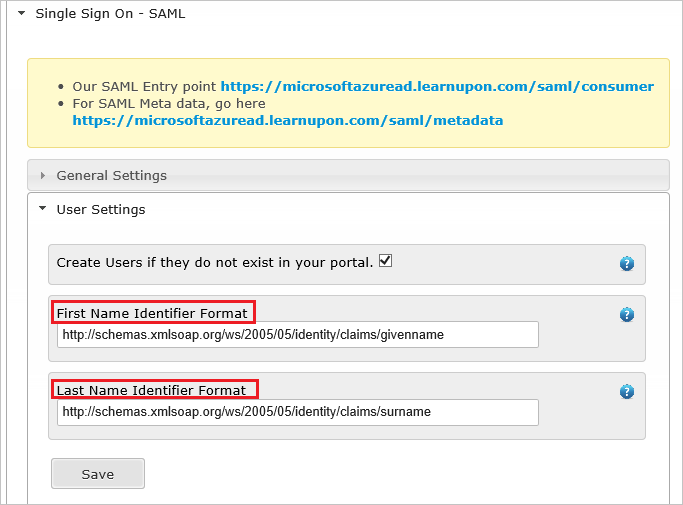
a. Az Utónévazonosító formátuma szövegmezőbe írja be azt az értéket, amely jelzi, hogy hol található az SAML-helyességben a felhasználók utóneve – például:
http://schemas.xmlsoap.org/ws/2005/05/identity/claims/givenname.b. A Vezetéknév-azonosító formátuma szövegmezőbe írja be azt az értéket, amely jelzi, hogy hol található az SAML-állításban a felhasználók vezetékneve – például:
http://schemas.xmlsoap.org/ws/2005/05/identity/claims/surname.
LearnUpon tesztfelhasználó létrehozása
Ebben a szakaszban egy Britta Simon nevű felhasználó jön létre a LearnUponban. A LearnUpon támogatja az igény szerinti felhasználói kiépítést, amely alapértelmezés szerint engedélyezve van. Ebben a szakaszban nem található műveletelem. Ha egy felhasználó még nem létezik a LearnUponban, a hitelesítés után létrejön egy új felhasználó. Ha manuálisan kell létrehoznia egy felhasználót, kapcsolatba kell lépnie a LearnUpon támogatási csapatával.
Egyszeri bejelentkezés tesztelése
Ebben a szakaszban az alábbi beállításokkal tesztelheti a Microsoft Entra egyszeri bejelentkezési konfigurációját.
Kattintson az alkalmazás tesztelésére, és automatikusan be kell jelentkeznie ahhoz a LearnUponhoz, amelyhez beállította az egyszeri bejelentkezést.
Használhatja a Microsoft Saját alkalmazások. Amikor a Saját alkalmazások a LearnUpon csempére kattint, automatikusan be kell jelentkeznie ahhoz a LearnUponhoz, amelyhez beállította az egyszeri bejelentkezést. A Saját alkalmazások további információ: Bevezetés a Saját alkalmazások.
Következő lépések
A LearnUpon konfigurálása után kényszerítheti a munkamenet-vezérlést, amely valós időben védi a szervezet bizalmas adatainak kiszivárgását és beszivárgását. A munkamenet-vezérlés a feltételes hozzáféréstől terjed ki. Megtudhatja, hogyan kényszerítheti a munkamenet-vezérlést az Felhőhöz készült Microsoft Defender Apps használatával.